Win10系统中有很多隐藏且比较实用的功能,相信有大部分用户并没有接触和使用过。下面小编要为大家介绍的这个win10系统的Compact压缩功能,它可以对所有的系统文件进行压缩,实现磁盘压缩,节约硬盘空间,应该有不少用户对它会比较陌生。那么此文韩博士小编就为大家带来Win10如何使用Compact压缩功能命令的具体教程,快随我来学习一下吧!
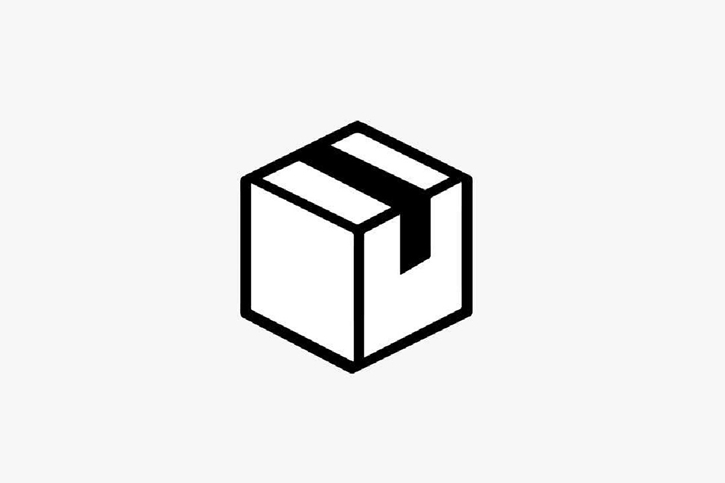
1、右键点击桌面左下角的开始菜单,在打开的菜单项中,选择命令提示符(管理员)(A);
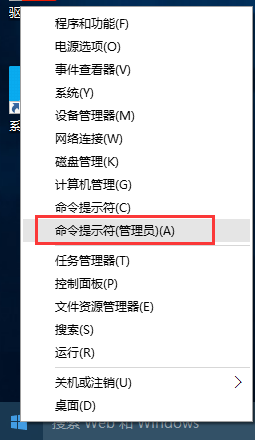
2、管理员:命令提示符窗口中,输入:compact /compactos:always,然后回车,压缩完成时会有相应的提示;
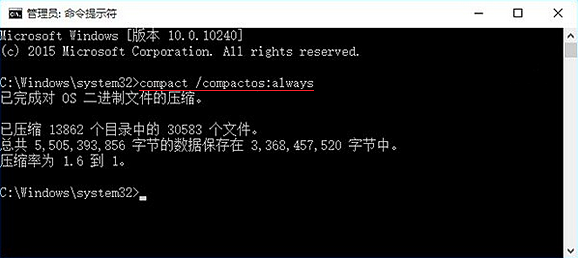
3、命令执行完成后,查看系统磁盘属性,可以看到占用空间比压缩前少了2G,【压缩前(左)、压缩后(右)】;
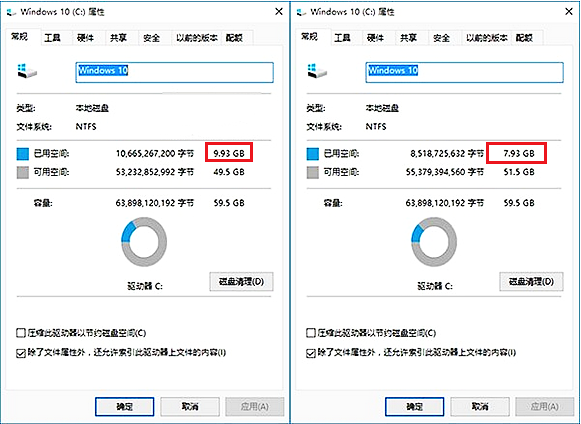
4、开启Compact后如果想关闭的话,只需执行:compact /compactos:never即可。
好了,以上就是小编为大家带来的关于Win10如何使用Compact压缩功能命令的具体教程了。如果你也想更好的节省系统磁盘的空间,那么不妨参考小编的教程进行相关操作,就能得到明显的改善啦!希望小编的分享能带给大家一些帮助哦~

